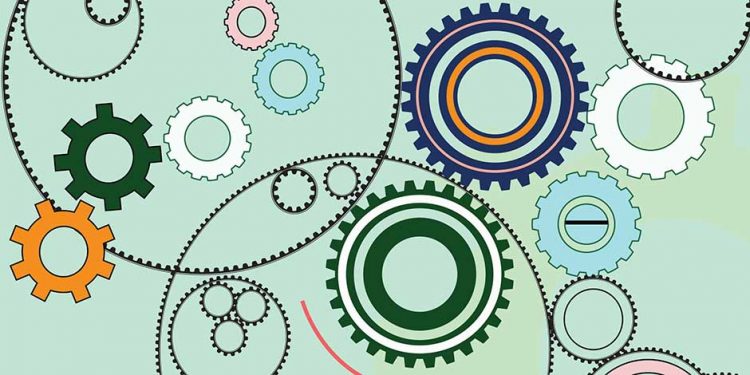Если у вас на рабочем столе есть стопка приложений, вы можете разместить их в отдельных папках вместо того, чтобы располагать их на разных экранах. Ниже перечислены шаги по созданию и управлению каталогами на смартфоне Apple
Зачем нужны папки на главном экране
Основная цель списка главного экрана — упорядочить и систематизировать значки ваших приложений. Они могут быть сгруппированы вместе.
Папки позволяют сортировать приложения по типу. Например, если у вас установлено несколько мессенджеров, вы можете поместить их в каталог. Затем можно щелкнуть по папке, чтобы быстро найти нужное приложение.
Вместо сортировки приложений по типу вы также можете группировать их по назначению. Предположим, у вас есть несколько различных программ, которые нужны вам для повседневной жизни и рабочего процесса. Расположите их в каталоге, чтобы вам не пришлось искать их на рабочих экранах.
- Алфавитный порядок
Поскольку вы можете переименовывать папки по своему усмотрению, стоит сортировать их в алфавитном порядке. Это делает поиск приложений интуитивно понятным.
Каталоги также могут быть использованы для значительного расширения Dock. Для этого сгруппируйте любимые приложения в папки и добавьте их в Dock. При необходимости можно удалить все четыре значка и заменить их каталогами.
Как создать новую папку на рабочем столе iPhone
Новые папки на рабочем столе смартфона очень просты.
- Нажмите и удерживайте значок приложения пальцем.
- Через некоторое время появится меню, в котором нужно выбрать пункт Изменить главный экран.
- Когда значки приложений начинают двигаться, это означает, что режим редактирования активирован. В нем вы можете перемещать их по экрану, удалять или создавать списки.
- Чтобы создать папку, просто перетащите значок одного приложения на другой. Это действие создает новый каталог.
- Нажмите на него, чтобы открыть. В папке вы увидите два приложения. Чтобы сохранить их, щелкните за пределами интерфейса.
Затем можно начать перетаскивать приложения, которые будут добавлены в папку. В нем можно разместить неограниченное количество приложений — каталог будет автоматически генерировать новые страницы. Каждая страница в папке может содержать до девяти значков приложений.
Как управлять папками
По умолчанию iPhone автоматически присваивает имя каждой папке, основываясь на категории первых двух приложений, использованных для создания папки (например, Игры, Музыка, Фото). Однако папки можно переименовывать. Вы можете сделать это следующим образом: .
- Откройте папку.
- Нажмите и удерживайте имя, чтобы активировать редактор.
- Затем дважды щелкните по имени, чтобы выделить его и удалить.
- Затем введите желаемое имя.
- Нажмите Готово, чтобы сохранить изменения.
Помимо переименования папок, вы можете выполнить ряд других действий.
- Вы можете переместить папку на рабочий стол таким же образом, как и все остальные ярлыки. Для этого перейдите в режим редактирования и перетащите папку в нужное место.
- Можно также переместить папку на другую страницу главного экрана. Для этого поднимите его и переместите к краю экрана. Через несколько секунд он автоматически перейдет к следующему экрану.
- Чтобы добавить папку в Dock, сначала перетащите один из четырех ярлыков на рабочий стол, чтобы освободить место. Затем папку можно поместить на ярлык в Dock.
- Значки приложений в папках можно перемещать так же, как и на главном экране. Для этого откройте каталог и нажмите на пустую область, чтобы перейти в режим редактирования. Затем вы можете расположить ярлыки в нужном порядке.
Как создать папку через iTunes
Вы также можете использовать iTunes для создания папок на главном экране. После загрузки и установки этой утилиты на компьютер выполните следующие действия
- Подключите iPhone к компьютеру с помощью USB-кабеля.
- Запустите iTunes и войдите в систему, используя свой AppleID.
- После синхронизации программы со смартфоном откройте вкладку Apps.
- Интерфейс утилиты показывает все рабочие столы, доступные на iPhone.
- С помощью курсора щелкните и перетащите значок приложения на другой значок.
- Это действие создает каталог.
С помощью iTunes можно также переименовать папку и внести необходимые изменения в расположение значков приложений.
Как создать папку внутри папки
В iOS нет возможности создавать папки внутри каталога. Однако в некоторых версиях существует ошибка, позволяющая выполнить этот трюк. Попробуйте выполнить следующие действия.
- Создайте две папки на главном экране.
- Затем попробуйте переместить один каталог в другой.
Если ничего не происходит, значит, эта ошибка уже исправлена в версии iOS.
Как поставить пароль на папку
К сожалению, заблокировать каталог невозможно. Это также не может быть сделано сторонними приложениями. Средство защиты паролем доступно в AppStore, но устанавливается для внутренних папок. Это не влияет на папки на главном экране. Единственный способ защитить их — установить блокировку экрана.
Как удалить приложение из папки
Если приложение в папке больше не нужно, его можно быстро оттуда удалить. Для этого нажмите на каталог, чтобы перейти в режим редактирования. Затем перетащите ярлык из области интерфейса папки и оставьте его там, чтобы удалить значок. Это не удаляет само приложение, а перемещает его на главный экран.